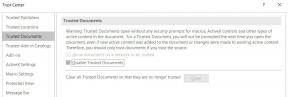Ako rýchlo opraviť problém s pôvodom, ktorý nebude otvorený [Sprievodca]
Hry / / August 04, 2021
Reklamy
Ste vášnivým hráčom, ktorý nie je schopný otvoriť hernú platformu Origin na vašom počítači?? V tejto príručke som potom uviedol niekoľko dôvodov, prečo sa problém vyskytuje v tejto hernej doméne od spoločnosti EA. Tiež som ponúkol niekoľko riešení, ktoré vám môžu pomôcť pri rýchlom prístupe k Origin a vychutnať si obľúbenú hru. Za normálnych okolností, ak váš počítač nemá požadovaný výkon hardvéru, bude aplikácia zaostávať hneď od začiatku. Toto je hlavný problém, ktorému čelí väčšina hráčov, ktorí sú v oblasti hier úplným nováčikom.
Originál sa nemusí otvoriť, ak nemá oprávnenie správcu. To znamená, že používateľ musí byť správcom, aby mal prístup ku všetkým oprávneniam aplikácie. Z dôvodu problémov s nekompatibilitou nemusí byť program spustený. Musíte si teda skontrolovať kompatibilitu Origin v systéme, ktorý sa pokúšate spustiť. Ďalším dôvodom môžu byť dočasné súbory uložené v pamäti programu. Aj keď je to dobré pre rýchlejšie načítanie programu, časom sa môže akumulovať príliš veľa nevyžiadaných súborov, potom sa Origin nemusí otvoriť. Teraz poďme diskutovať o tom, ako vyriešiť všetky tieto problémy.
Obsah
-
1 Ako rýchlo opraviť, ak sa pôvod neotvorí
- 1.1 Skontrolujte nastavenie hardvéru vášho počítača
- 1.2 Ak sa pôvod rýchlo neotvorí, vykonajte čisté spustenie
- 1.3 Odstráňte dočasné súbory pôvodu, ak sa neotvoria
- 1.4 Odstrániť súbory pôvodnej medzipamäte
- 1.5 Odinštalujte a preinštalujte Origin Client na vašom PC
Ako rýchlo opraviť, ak sa pôvod neotvorí
Poďme začať riešiť tento problém.
Skontrolujte nastavenie hardvéru vášho počítača
Dnešné hry sú dosť náročné, keď vezmeme do úvahy grafiku aj pamäť, ktoré vyžadujú. V priemernom meradle by teda všetky tie hry, ktoré sú k dispozícii na serveri Origin, vyžadovali vyhradené herné prístroje, aby ich bezproblémovo zvládli. Navrhujem, aby ste buď investovali do nového herného automatu tak, že jednotlivé komponenty zostavíte samostatne, alebo inovujte svoj existujúci automat.
Reklamy
Ideálne je mať minimálne 32 GB RAM s niektorými špičkovými grafickými procesormi od Nvidie s dedikovaným CPU, ktorý zvládne všetok výkon, ktorý hry ponúkajú.
Prípadne skúste inovujte svoj ovládač GPU aby ste splnili najnovšie požiadavky, ktoré konkrétna hra v rámci Origin vyžaduje.
Ak sa pôvod rýchlo neotvorí, vykonajte čisté spustenie
Čisté spustenie pozastaví aktívne služby spoločnosti Microsoft a zakáže položky pri štarte a reštartuje počítač. Takto sa zbavíte problematických vlákien aplikácie a začnete bežať čerstvo bez akýchkoľvek chýb.
Tu sú kroky na vykonanie čistého spustenia
- Dialógové okno spustenia spustíte stlačením Win + R kľúč po druhom
- Typ msconfig a udrieť Zadajte
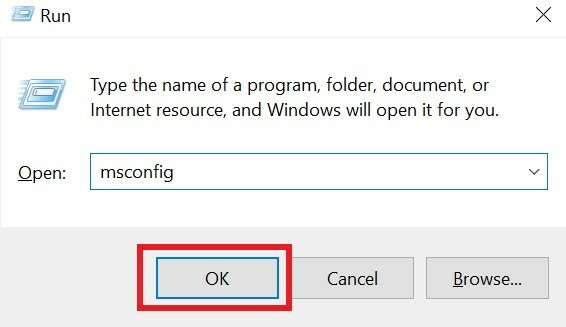
- Choďte do Služby tab
- Kliknite na začiarkavacie políčko Skryť všetky služby spoločnosti Microsoft
- Ďalej kliknite na ikonu Vypnúť všetko

- Teraz hit Ctrl + Alt + Del otvoriť Správca úloh
- Choďte do Začiatok kartu a jeden po druhom vyberte každú z položiek v časti pri spustení
- Pravým tlačidlom myši kliknite na každú položku a potom kliknite na ikonu Zakázať
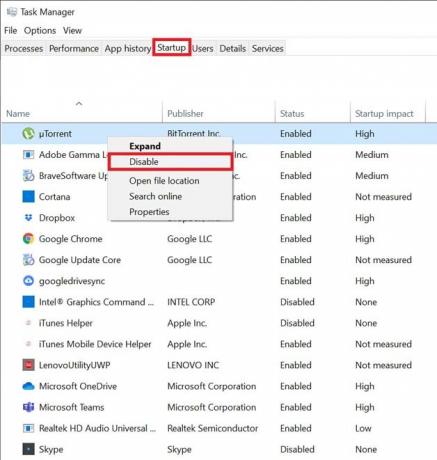
- Prejdite na Konfigurácia systému a kliknite Ok.
- V poslednom kroku reštartujte počítač a skúste otvoriť Origin a uvidíte, či sa otvára rýchlo alebo stále zaostáva?
Odstráňte dočasné súbory pôvodu, ak sa neotvoria
Ako už bolo spomenuté vyššie, program Origin po spustení vytvorí a uloží množstvo dočasných súborov, ktoré sú zbytočné, vytvárajú značnú časť systémovej pamäte a spomaľujú ju. Je teda lepšie sa toho všetkého zbaviť.
Reklamy
- Do vyhľadávacieho poľa zadajte text Prieskumník súborov a kliknite Otvorené
- Otvorí sa Prieskumník súborov
- Klikni na vyhliadka tab
- Potom kliknite na začiarkavacie políčko vedľa možnosti Skryté predmety

- Stlačte tlačidlo Win + R kľúč a zadajte %Dáta aplikácie%
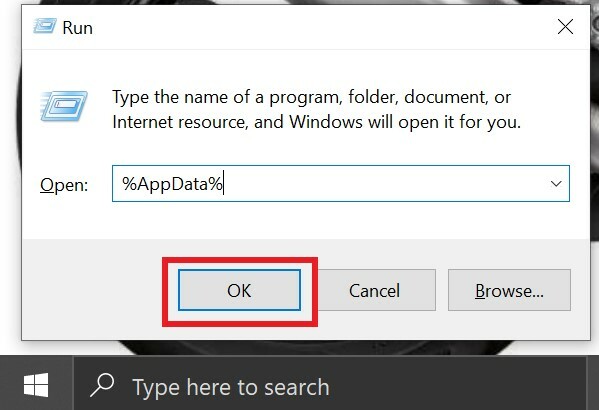
- Keď sa zobrazí priečinok App Data, otvorte ho
- Vo vnútri sa odstránia všetky priečinky, ktoré spomínajú Origin [priečinky, ktoré nesú pôvod názvu]
Znova spustite program Origin a tentoraz by mal bežať hladko.
Odstrániť súbory pôvodnej medzipamäte
Urobiť toto,
- Stlačte Ctrl + Alt + Del otvorte Správcu úloh
- Z Procesy kartu, vyberte Pôvod > kliknite pravým tlačidlom myši> kliknite Ukončiť úlohu uzavrieť to
- Použite Win + R otvorte dialógové okno Spustiť
- Zadajte % ProgramData% a stlačte kláves Enter
- Teraz choďte do adresára Origin
- V tomto priečinku sa odstránia všetky súbory, ale nezabudnite odstrániť priečinok Local Content
- Potom otvorte Origin a skontrolujte, či sa načítava rýchlo alebo nie?
Odinštalujte a preinštalujte Origin Client na vašom PC
Posledným riešením na vyriešenie problému, keď sa Origin neotvorí, je odinštalovanie a preinštalovanie.
- Zadaním do vyhľadávacieho poľa prejdite na ovládací panel
- Prejdite na Programov
- potom kliknite na Odinštalujte program
- Posuňte sa hore na pôvod
- Kliknite Odinštalovať / zmeniť
Ak chcete preinštalovať klienta Origin, prejdite na jeho oficiálnu webovú stránku a stiahnite si najnovšiu dostupnú verziu.
Reklamy
Ak sa klient Origin vo vašom počítači neotvorí, vyskúšajte riešenie problémov, ktoré som spomenul vyššie, a skontrolujte, či to problém vyrieši alebo nie.
Súvisiace články
- Ako opraviť, ak poklesne Nioh 2 FPS
- Ako pridať hry Origin do služby Steam
- Oprava: Kód chyby pôvodu 327683: 0
![Ako rýchlo opraviť problém s pôvodom, ktorý nebude otvorený [Sprievodca]](/uploads/acceptor/source/93/a9de3cd6-c029-40db-ae9a-5af22db16c6e_200x200__1_.png)